➨ Ở Những bài viết trước mình có hướng dẫn các bạn cài scan to folder(SMB) trên window 7, hôm nay mình sẽ hướng dẫn các bạn cài scan to folder(SMB) trên window 10, cách cài thì hầu như không khác nhiều so với cài trên window 7, chỉ khác là thêm phần cài đặt trên máy tính mà thôi.
Tóm tắt các bước cần cài gồm 4 bước:
1. Kiểm tra địa chỉ IP trên máy photo
2. Kiểm tra thông mạng giữa máy tính và máy photocopy
2. Tạo 1 thư mục và share thư mục đó
3. Bắt đầu cài đặt scan trên máy tính
Bước 1. Kiểm tra địa chỉ trên máy photo
‣ Lên máy photocopy tìm và nhấn vào chữ User tool/Counter, máy đời củ nằm ở góc trái trên cùng, máy đời mới nằm ở góc phải dưới cùng của màng hình
‣ Chọn vào System Settings -> Interface Settings -> xem IP tại Machine IPv4 Address
IP demo cài scan cho máy photocopy là : 192.168.2.248
Bước 2. Kiểm tra thông mạng giữa máy tính và máy photocopy
Bước 3. Tạo một file và share file đó
Bước 4. Bắt đầu cài đặt scan trên máy tính
1. Mở trình duyệt chorme, coccoc, firefox,...lên sau đó nhập địa chỉ IP của máy photocopy vào thanh địa chỉ sau đó Enter
2. Sang giao diện của Web Image Monitor nhìn góc tay phải trên cùng chọn vào login.
3. Nhập username là admin password là trống sau đó nhấn login
4. Bên góc trái của màn hình chọn vào Device Management -> Address Book
6. Tại giao diện Add User đánh dấu check vào Folder Destination sau đó nhấn Next
7. Tại giao diện Basic Infomation nhập tên người dùng cài scan sau đó nhấn Next
7. Tại giao diện Folder Destination
a. Protocol chọn là SMB
b. Path (required) : nhập đường dẫn share thư mục vd \\tên máy tính\scan
c. Login Username và Login Password là nhập tên và password của máy tính mình lúc khởi động máy, nếu không có password thì cứ nhập username là admin password trống sau đó nhấn Next
d. Sang giao diện Confirm Registration bạn chon ok để hoàn tất.
▸ Sau khi chúng ta cài xong rồi thì bước này mới quan trọng nhé đó là bật SMB lên nếu không bật thì khi bạn cài xong cũng không scan được đâu
▸Vào Control Panel -> Program -> Programs and Futures -> Turn window futures on or off
▸ Tại bảng Window Futures tìm mục SMB 1.0/CIFS File Sharing Support sao đó đánh dấu check vào 3 mục con SMB 1.0/CIFS Automatic Removal, SMB 1.0/CIFS Client, SMB 1.0/CIFS Sever. sau đó nhấn ok đợi vài phút máy sẽ báo restart, khỡi động lại máy tính và scan thử nhé.
▸ Như vậy là mình đã hướng dẫn các bạn các cài scan to folder(SMB) trên dòng máy ricoh mp 4002/5002 2554/3554 4054/6054 C3002 C3502 C4502 C5502 C2003 C3003 C3503 C4503 C5503 C6003... những model máy này giao diện cài đặt giống nhau nhé.
▸ Nếu các bạn cài xong mà không scan được thì các bạn có thể tham gia nhóm hỗ trợ in scan để được hỗ trợ
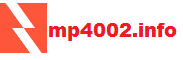











Đăng nhận xét